Pages

在 iPad 上的 Pages 文稿中格式化中文、日文或韩文文本
使用设备中提供的国际键盘,你可以采用许多不同的语言输入文本,包括用于中文、日文和韩文的若干不同书写系统。在设备上设置任何中文、日文或韩文键盘时,Pages 文稿会提供一些特定于语言的文本格式化功能,包括强调样式、列表样式和拼音指南。
若要获得最佳效果,请使用以下建议的字体:
简体中文:苹方-简
繁体中文(台湾):苹方-繁
繁体中文(香港和澳门):苹方-港
韩文:Apple SD Gothic Neo
日文:Hiragino Sans (sans serif) 或 Hiragino Mincho (serif)
【重要事项】下方说明假定你在设备上至少设置了一种中文、日文或韩文键盘。若要设置多语言键盘,请在设备上打开“设置”,轻点“通用”>“键盘”>“键盘”,然后添加新的键盘。
添加中文或日文着重号
你可以添加中文或日文文本中常用的着重号。例如,使用中文键盘,你可以在文本下方或上方应用傍点,或给文本应用波浪形下划线。使用日文文本,你可以添加平面圆点或芝麻点。
将键盘切换到中文或日文键盘。
选择字符以进行格式化,然后轻点
 。
。如果没有看到文本控制,请轻点“文本”。
轻点强调标记按钮。
格式化选项取决于当前键盘。
使用中文、日文或韩文列表样式
你可以将中文、日文和韩文列表样式(特别是项目符号样式或编号体系)应用到以任何语言书写的列表。
选择列表项目,其中包含你要更改的编号或字母。
轻点
 ,然后轻点“文本”。
,然后轻点“文本”。轻点“项目符号与列表”,然后轻点一个列表样式。
具体的格式化选项取决于设置的键盘。
使用中国大陆政府标准字号
如果需要对文稿中的文本使用政府标准字号,则可以在字体大小菜单中同时显示点值和这些标准字号。
前往“设置”
 >“通用”>“语言与地区”>“地区”>“中国大陆”,然后轻点“完成”。
>“通用”>“语言与地区”>“地区”>“中国大陆”,然后轻点“完成”。如果文稿在你更改此设置时是打开状态,请关闭文稿,然后重新打开它。
轻点键盘上方的
 ,然后轻点一种字体大小。
,然后轻点一种字体大小。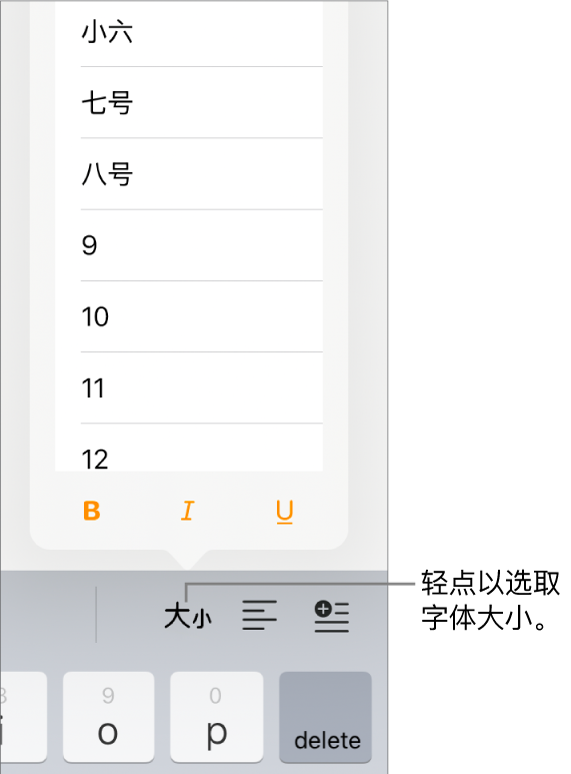
感谢您的反馈。